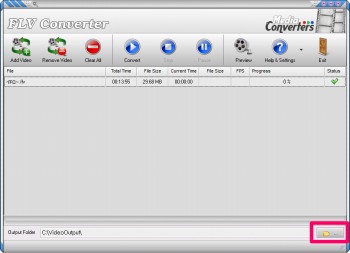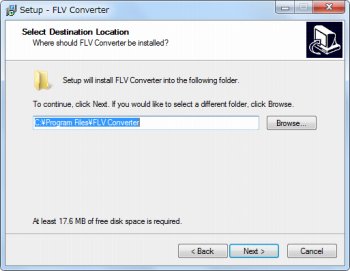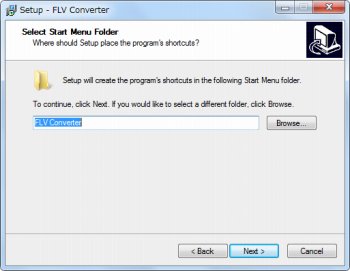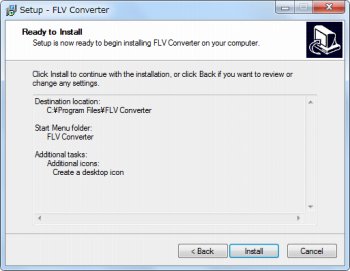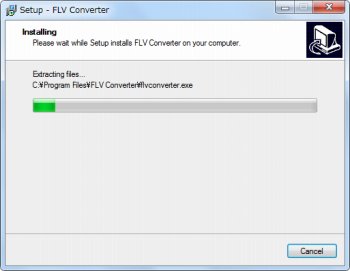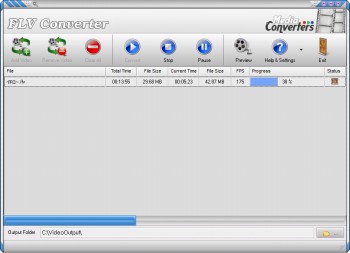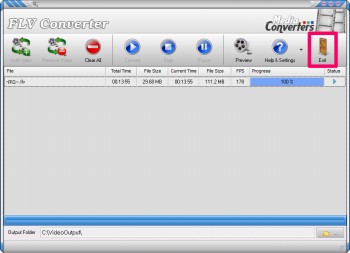FLV動画をMP4/AVI/WMVやiPhone用などに変換できるソフト「FLV Converter」
動画変換ソフト
約2分で読めます
投稿 2012/03/15
更新 2019/12/24
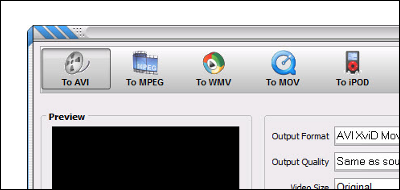
「FLV Converter」は、FLV形式の動画ファイルをMP4、AVI、WMV、MPEG、MOVやiPhone、iPod向けのフォーマットに変換できるソフトです。海外製ソフトのためメニュー等は全て英語ですがUIが非常に分かりやすく、OSにインストールして使用するスタンダード版のほか、インストール不要なポータブル版も用意されています。
FLVとは、YouTubeやニコニコ動画をはじめ多くの動画共有サイトで標準フォーマットとして広く使用されている動画形式ですが、再生できる機器やソフトは限られており、WMP(Windows Media Player)など多くのメディアプレイヤーが未対応となっているのが現状です。
このためFLVを鑑賞するには、対応する機器やソフトを特別に用意しなければなりませんが、動画を長期保存したい場合やスマートフォンなどの携帯型端末で鑑賞することも考えて、本ソフトを使ってあらかじめ取り扱いやすい他の動画形式に変換しておくという方法も便利でしょう。
FLV Converter の使い方
1、上記サイトから「FLV Converter」をダウンロードします。
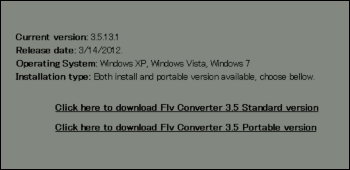
2、ダウンロードした「flvconverter_setup.exe」を起動して「FLV Converter」をインストールします。
3、「FLV Converter」のインストールを開始します。[Next]をクリック。
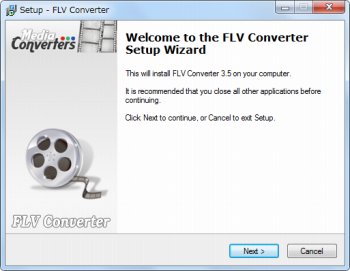
4、「I accept the agreement」にチェックを入れて[Next]をクリック。
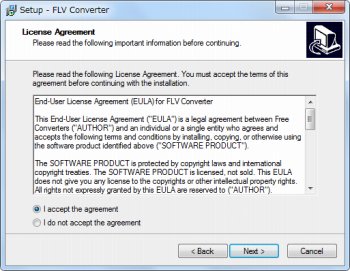
7、デスクトップにショートカットアイコンを作成したい場合はチェックを入れて、[Next]をクリック。
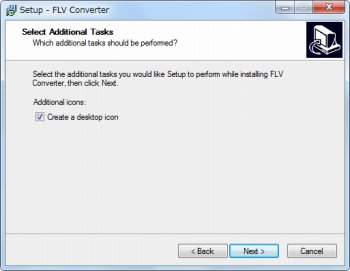
10、インストールが終了したら、[Launch FLV Converter]にチェックを入れて[Finish]をクリックすると「FLV Converter」が起動します。
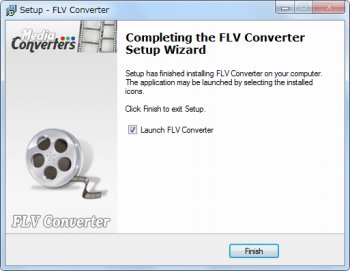
11、「Add Video」をクリックして変換したいFLV動画を追加します。
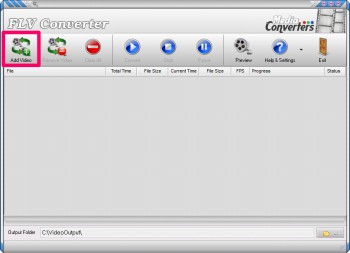
12、変換したい動画フォーマットを選択し、画質や解像度等を設定して「OK」をクリックします。
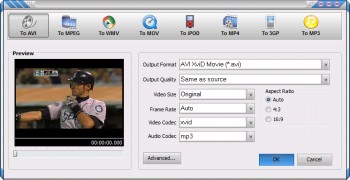
13、変換するFLV動画がリストに追加されます(一度に複数の動画を登録して一括変換することも可能です)。
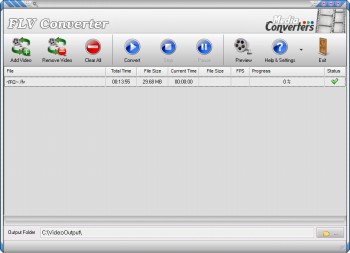
14、右下のボタンから変換後の動画ファイルの出力先フォルダを設定し、「Convert」ボタンをクリックすると変換が開始されます。